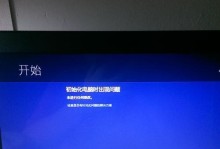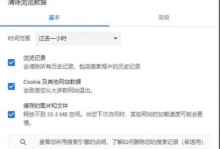电脑突然开不了机,这可真是让人头疼的问题啊!你是否也遇到过这种情况呢?别急,今天就来跟你聊聊这个让人抓狂的电脑自动保护开不了机的问题,让我们一起揭开它的神秘面纱!
一、电脑自动保护开不了机的原因

1. 系统错误:电脑在运行过程中,可能会因为各种原因导致系统错误,从而触发自动保护机制,导致无法开机。
2. 硬件故障:电脑的硬件设备,如硬盘、内存条、显卡等,出现故障时,也会导致电脑无法正常启动。
3. 病毒感染:电脑感染病毒后,病毒会破坏系统文件,导致电脑无法正常启动。
4. 电源问题:电源线、电源插座、电源适配器等电源设备出现问题,也会导致电脑无法开机。
二、解决电脑自动保护开不了机的方法

1. 重启电脑:首先尝试重启电脑,有时候电脑只是因为短暂的故障而无法开机。
2. 检查电源:检查电源线、电源插座、电源适配器等电源设备是否正常,确保电脑有足够的电源供应。
3. 安全模式启动:按下F8键,进入安全模式,检查电脑是否能够正常启动。如果能够启动,说明是系统错误导致的无法开机。
4. 恢复系统:如果安全模式下电脑能够启动,可以尝试恢复系统到之前的稳定状态。
5. 检查硬件:如果电脑无法进入安全模式,可以尝试检查硬件设备是否正常。首先检查内存条是否插紧,然后检查硬盘、显卡等设备是否正常。
6. 清除CMOS:如果以上方法都无法解决问题,可以尝试清除CMOS。清除CMOS后,电脑会恢复到出厂设置,但请注意,清除CMOS会删除BIOS设置,需要重新设置。
7. 重装系统:如果以上方法都无法解决问题,最后只能选择重装系统。在重装系统之前,请确保备份重要数据。
三、预防电脑自动保护开不了机的方法

1. 定期检查电脑:定期检查电脑的硬件设备,确保它们处于良好状态。
2. 安装杀毒软件:安装杀毒软件,定期进行病毒扫描,防止病毒感染。
3. 备份重要数据:定期备份重要数据,以防数据丢失。
4. 合理使用电脑:避免长时间使用电脑,以免硬件设备过热。
5. 注意电源质量:使用质量可靠的电源设备,避免因电源问题导致电脑无法开机。
电脑自动保护开不了机是一个让人头疼的问题,但只要我们掌握了正确的方法,就能轻松解决。希望这篇文章能帮助你解决电脑自动保护开不了机的问题,让你的电脑重新焕发生机!